ببینید چه چیزهایی از باتری شما استفاده میکند
هیچ چیز، از خاموش شدن تلفن همراه زمانی که به آن نیاز داریم یا به شارژر آن دسترسی نداریم، فاجعهبارتر نیست. برخی از اپلیکیشنها هستند که بیشتر از سایرین، باتری استفاده میکنند. شما هم برای اینکه گرفتار کمبود باتری و دردسرهای بعد از آن نشوید، بهتر است دست به کار شده و ببینید دقیقا چه چیزهایی کمر به قتل باتری شما بستهاند.

به مسیر Settings ,General ,Usage , Battery Usage بروید تا آمار نسبتا دقیقی از میزان مصرف باتری توسط بخشها و اپلیکیشنهای مختلف را به صورت میزان درصد مصرف، به دست آورید. با در اختیار داشتن این آمار، میتوانید با غیرفعال كردن اپلیکیشنهایی که بیش از اندازه از باتری استفاده میکنند، مصرف باتری خود را به حداقل برسانید؛ البته نباید این را نیز فراموش کنید که با غیرفعال کردن ندانسته برخی از اپلیکیشنها، ممکن است روند فعالیت تلفن دچار اختلال شود؛ بنابراین این کار را با دقت انجام دهید.
بازیابی عکسهای پاک شده
اگر میخواهید عکسهایی که قبلاً پاک کرده بودید را دوباره بازیابی کنید، یک روش سر راست وجود دارد؛ تنها کافی است به انتهای آلبوم خود اسکرول کرده تا عبارت Recently Deleted را مشاهده کنید؛ بعد از آن شما میتوانید عکسهای مورد نظر را یک به یک یا بهصورت کلی، بازیابی کنید.

در حال فیلمبرداری از صحنه مورد نظر خود عکس بگیرید
اگر تلفن همراه شما آیفون 5 است، این شانس را دارید كه در حال فیلمبرداری، همزمان از یک صحنه نیز عکس بگیرید. برای انجام این کار، در حالی که مشغول گرفتن فیلم هستید، روی نماد دوربین تقه بزنید تا از آن صحنه بهخصوص، یک عکس نیز گرفته شود.

شماره کارتهای اعتباری را اسکن کنید
این قابلیت برای زمانهایی که قصد دارید شماره کارت اعتباری خود را بهصورت آنلاین در مرورگر (Safari) وارد کنید، بسیار مفید است. شما میتوانید از دوربين آیفون برای اسکن کارت اعتباری خود استفاده کنید. وقتی شما در یک فرم آنلاین، به فیلد ورود اطلاعات کارت اعتباری برمیخورد و روی آن کلیک میکنید، مرورگر Safari به شما اين امکان را میدهد تا با دوربين تلفن، اطلاعات کارت اعتباری را اسکن کنید.
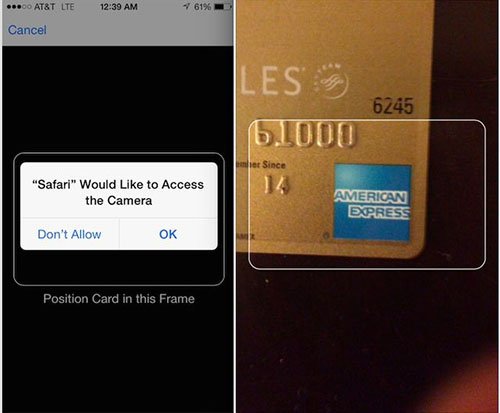
Siri محاسبات ریاضی را برای شما انجام میدهد
به احتمال زیاد هرگز فکر این را هم نمیکردید که از Siri بخواهید، مقدار انعام صورت حساب رستوران شما را محاسبه کند؛ چرا که نه؟ Siri مهربان گوش به فرمان شماست؛ هر چند استفاده از چنین روشهایی (مثل در اختیار داشتن ماشین حساب همه جا و همه وقت) برای انجام محاسبات ریاضی مغز ما را تنبل خواهد کرد.

به تماسهای ورودی با پیامک پاسخ دهید
اگر سیستم عامل تلفن شما iOS 6 یا بالاتر باشد، این امکان را دارید تا به راحتی، به تماسهای تلفنی خود در مواقعی که امکان پاسخگویی به آن را ندارید، با پیامک پاسخ دهید. این امکان به صورت خودکار نمایش داده نخواهد شد؛ بنابراین شما زمانی که تلفن در حال زنگ زدن است، باید صفحه نمایش را از پایین به بالا بکشید. با انجام این کار، شما عبارت Answer with Message را مشاهده خواهید کرد؛ شما همچنین میتوانید متن پیام ارسالی را به عبارت مورد نظر خود مثل «بعدا با شما تماس خواهم گرفت» تغییر دهید.

مطالب را به صورت تمام صفحه مطالعه کنید
زمانهایی که برای مدت طولانی مجبور به خواندن مطالب زیاد در اندازه کوچک هستید، ممکن است دچار خستگی چشم و عارضه دوبینی شوید. به منظور کمک به رفع این مشکل، میتوانید از قابلیت تمام صفحه در مرورگر Safari که در نسخه iOS 6 گنجانده شده است، استفاده کنید. داخل این مرورگر دکمهای به نام Reader در گوشه سمت راست، بالای نوار URL تعبیه شده است و در صورتی که تشخیص دهد متن موجود در صفحه زیاد است، شکل نمایش متن را به صورت تمام صفحه تغییر میدهد و باعث میشود تا هنگام مطالعه، فشار کمتری به چشم شما وارد شود.
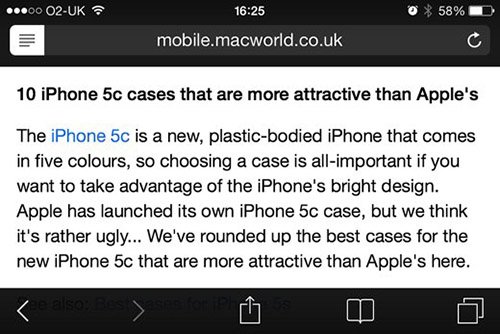
وضعیت نوردهی را روی دوربین خود، بهصورت دستی تنظیم کنید
اپل دائما در حال افزایش و بهبود کارایی دوربين آیفون است تا آن را هر چه بیشتر انعطافپذیر کند. مشتاقان عکاسی، اگر بدانند میتوانند کنترل تنظیمات وضعیت نوردهی دوربين را در دست بگیرند، بسیار خوشحال میشوند. برای انجام اینکار، وقتی مشغول عکاسی هستید، تنها کافی است روی صفحه نمایش تقه بزنید تا روی تصویر فوکوس کند. با انجام این کار یک نماد میزان درخشندگی کوچک، به همراه یک کادر مربع شکل، روی صفحه نمایش ظاهر خواهد شد. شما با بالا و پایین کردن این آیکون، میتوانید وضعیت نوردهی را تغییر دهید.

یک دکمه Home مجازی برای خود بسازید
استفاده از دکمه Home روی آیفون، گاهی اوقات با مشکل مواجه میشود و عدم امکان استفاده راحت از آن میتواند دردسر ساز باشد؛ در چنین مواقعی جای هیچ گونه نگرانی نیست. تنها کافیاست به بخش Settings , General Accessibility , Assistive Touch برويد. با این کار، یک نقطه کوچک روی صفحه شما ظاهر میشود. این همان دکمه Home جدید شماست؛ هر کاری را که شما با دکمه اصلی Home انجام میدهید، از اینجا هم قابل انجام است. مادامی که تلفن شما قفل نباشد، میتوانید این دکمه مجازی را مشاهده کنید؛ البته این دکمه بعد از چند ثانیه عدم فعالیت، ناپدید میشود.

بعد از تمام شدن باتری هم تلفن گمشده خود را ردگیری کنید
یکی دیگر از قابلیتهای منحصربهفرد آیفون، ردگیری تلفن گمشده، حتی زمان تمام شدن باتری آن است. به بخش Settings>iCloud>Find my iPhone بروید و گزینه Send Last Location را انتخاب کنید؛ در صورتی که دستگاه آیفون یا آیپد خود را گم کردهاید، به حساب کاربری iCloud خود وارد شوید تا آخرین مکان شناخته شده تلفن، روی نقشه به شما نمایش داده شود.

جایگزینی خودکار کلمات
اگر از نوشتن چندین و چند باره کلمات یکسان خسته شدهاید، به بخش Settings>General>Keyboard>Shortcuts رفته و عبارات کوتاهی را که به متون طولانیتر تبدیل میشوند، تنظیم کنید؛ به عنوان مثال، اگر شما همیشه آدرس پست الکترونیکی خود را برای دیگران ارسال میکنید، میتوانید یک عبارت را به گونهای تنظیم کنید که مثلاً وقتی eml را تایپ میکنید، دستگاه شما بهطور خودکار، آدرس ایمیل شما را وارد کند.

بستن هم زمان چند اپلیکیشن
دو بار فشردن دکمه Home، این امکان را به شما میدهد تا با کشیدن صفحه نمایش به چپ و راست، بین اپلیکیشنهای باز شده، جابجا شوید. شما میتوانید با پایین کشیدن هر یک از اپلیکیشنهای باز، آنها را ببندید. احتمالا از قبل با این قابلیت آشنا هستید؛ اما آیا میدانستید اگر سه اپلیکیشن باز را به طور همزمان لمس کرده و آنها را به بالا بکشید، میتوانید هر سه اپلیکیشن را به طور همزمان ببندید؟

بدون فشردن کلید Home، دستیار آیفون (Siri) را فعال کنید
Siri امکانات منحصر به فردی را در اختیار ما قرار میدهد؛ اما همیشه هم خوشایند نیست که برای فراخوانی آن مجبور باشیم، تلفن را برداشته و کلید Home را فشار دهیم، بنابراین گزينه Raise to Speak را از طریق ورود به بخش Settings>General>Siri روشن کنید؛ سپس مثل زمانی که مشغول صحبت تلفنی هستید، تلفن را نزدیک گوش خود نگه دارید و بعد از شنیدن صدای بیپ، فرمان خود را صادر کنید؛ همچنین شما میتوانید با فشردن دکمه تنظیم صدا روی هندزفری، Siri را نیز فعال
کنید.
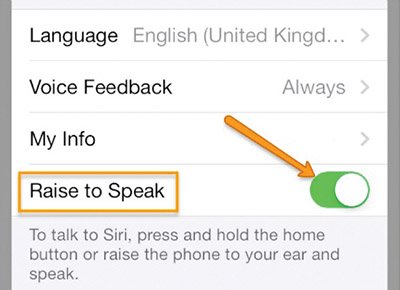
میانبر دوربين
احتمالا خیلی از شما با این توانایی آیفون آشنا هستید؛ اما از آنجا که این قابلیت بسیار کاربردی است، بد نیست به آن نیز اشاره کنیم. وقتی شما به موضوع جالبی برای عکاسی برمیخورید، دلیلی ندارد که مجبور باشید تلفن را از حالت قفل خارج و روی آیکون دوربين کلیک کنید. بعد از اینکه دکمه Home را روی آیفون خود فشار دادید، شما کنار لغزنده باز کردن قفل، مشاهده خواهید کرد؛ کافیاست این آیکون را به سمت بالا بکشید تا دوربين تلفن شما فعال شود.

پیشنهاد دهنده خودکار متن را غیرفعال كنيد
شما میتوانید این قابلیت را هر زمان که مایل باشید، فعال و غیرفعال كنيد. تنها کافیاست آیکون emoji را برای چند لحظه، نگه دارید تا یک منوی کوچک باز شود؛ سپس در این منو گزینهای به نام Predictive وجود دارد که میتوانید آن را غیرفعال كنيد. هر زمان هم که مایل بودید، میتوانید قابلیت پیشنهاد متن را مجدداً فعال کنید و با طی کردن همین روند، میتوانید این کار را انجام دهید؛ از طرف دیگر، اگر ترجيح میدهید آن را غیرفعال نکنید و در عين حال میخواهید موارد پیشنهادی را پنهان کنید، تنها کافیاست نوار پیشنهاد کلمات را پایین بکشید تا دیگر آن را مشاهده نکنید.
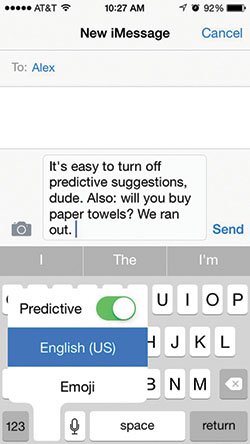
=============================
شاید به این مطالب هم علاقمند باشید:
کارایی آیفون 6S از تمام اندرویدیها بالاتر است
نسخه جدید iOS خواندن در شب را برای چشمان سادهتر میکند
آیفون 7: ضد آب، شارژ بیسیم و بدون جک هدفون
همه آیفونهای جدید خوب نیستند + روش تشخیص آیفون خوب
800 مهندس و متخصص روی دوربين آیفون کار میکنند
خبرهای درگوشی: اپل اوایل سال آینده یک آیفون 4 اینچی معرفی میکند
میدانستید با آیفون 6S میشود هر چیزی را وزن کرد؟
گالری عکس: آیفون را فراموش کنید؛ HTC One A9 معرفی شد
ماهنامه شبکه را از کجا تهیه کنیم؟
ماهنامه شبکه را میتوانید از کتابخانههای عمومی سراسر کشور و نیز از دکههای روزنامهفروشی تهیه نمائید.
ثبت اشتراک نسخه کاغذی ماهنامه شبکه
ثبت اشتراک نسخه آنلاین
کتاب الکترونیک +Network راهنمای شبکهها
- برای دانلود تنها کتاب کامل ترجمه فارسی +Network اینجا کلیک کنید.
کتاب الکترونیک دوره مقدماتی آموزش پایتون
- اگر قصد یادگیری برنامهنویسی را دارید ولی هیچ پیشزمینهای ندارید اینجا کلیک کنید.


























نظر شما چیست؟